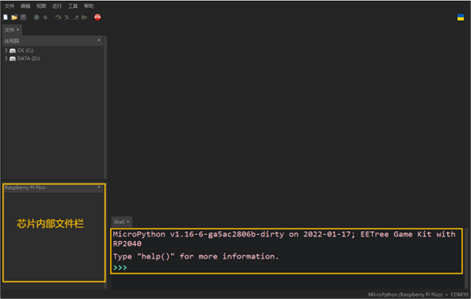3.2 固件使用说明
1)进入BOOT模式
板卡右上角电源开关拨至ON后,按住RP2040 Game Kit的BOOT键,接入电脑的USB接口,接入后松开BOOT键。

电脑页面会弹出下图页面,它将作为一个名为RPI-RP2的大容量存储设备(即U盘)挂载。如下图,为U盘内部空间。
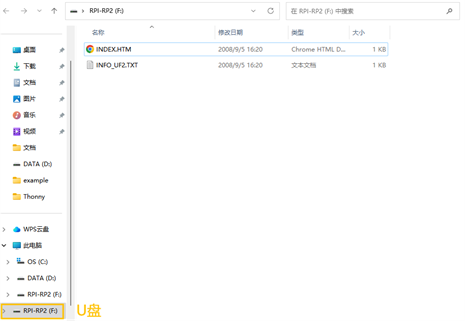
2)烧写固件
这里介绍两种方法下载固件的途径:
1.在树莓派官方进行下载,下载地址页面为:
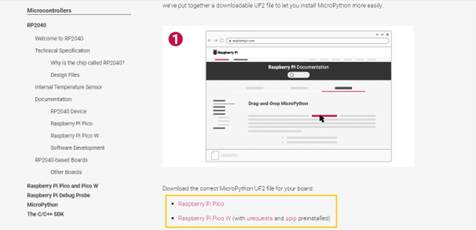
点击下载第一个固件至计算机本地,之后将固件即.uf2文件拖放到RPI-RP2上,如下图所示。
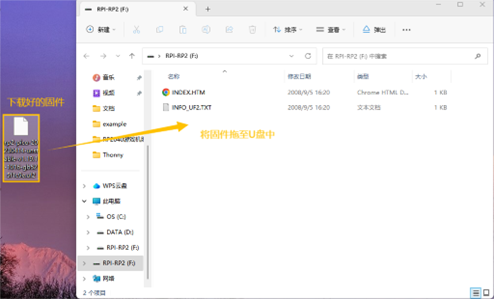
如下图所示,正在将.UF2文件复制到U盘。
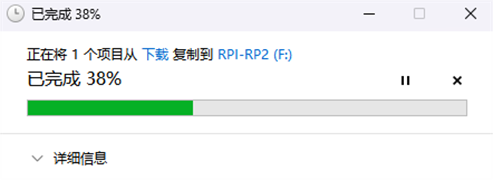
此时U盘消失,即说明固件烧写成功。
2.第二种下载固件的方式,打开硬禾学堂的GitHub:https://github.com/EETree-git, 点击 RP2040_Game_Kit。
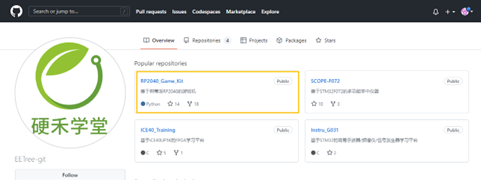
点击后出现以下页面,点击lecture
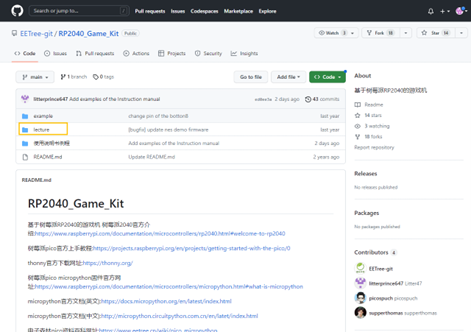
里面包含了三个.uf2的文件,供于下载使用。
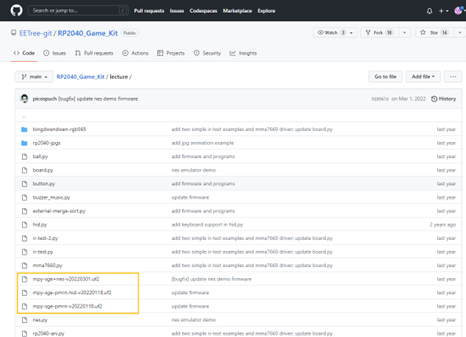
3)选择编译器
将板卡使用USB线连接至电脑后打开电源开关,打开Thonny软件。若在软件右下角出现“MicroPython(Raspberry Pi Pico)”选项,则固件烧录成功且识别到板卡。
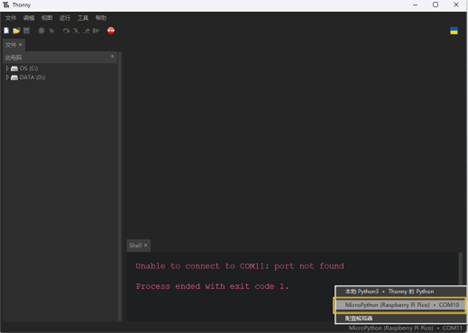
点击“MicroPython(Raspberry Pi Pico)”选项,若出现如图Shell框中内容,且软件左下方区域出现芯片内部文件栏,则说明软件已成功连接芯片。